Tabla de contenidos
Por omisión, la ventana principal contiene seis partes. El cuadro superior derecho es de solo-lectura y contiene el campo «msgid» actual (texto de origen) del archivo PO abierto. El cuadro de edición que hay inmediatamente debajo de él contiene el campo «msgstr» (texto de destino) relacionado con el «msgid» mostrado, y en él podrá introducir o editar el texto traducido.
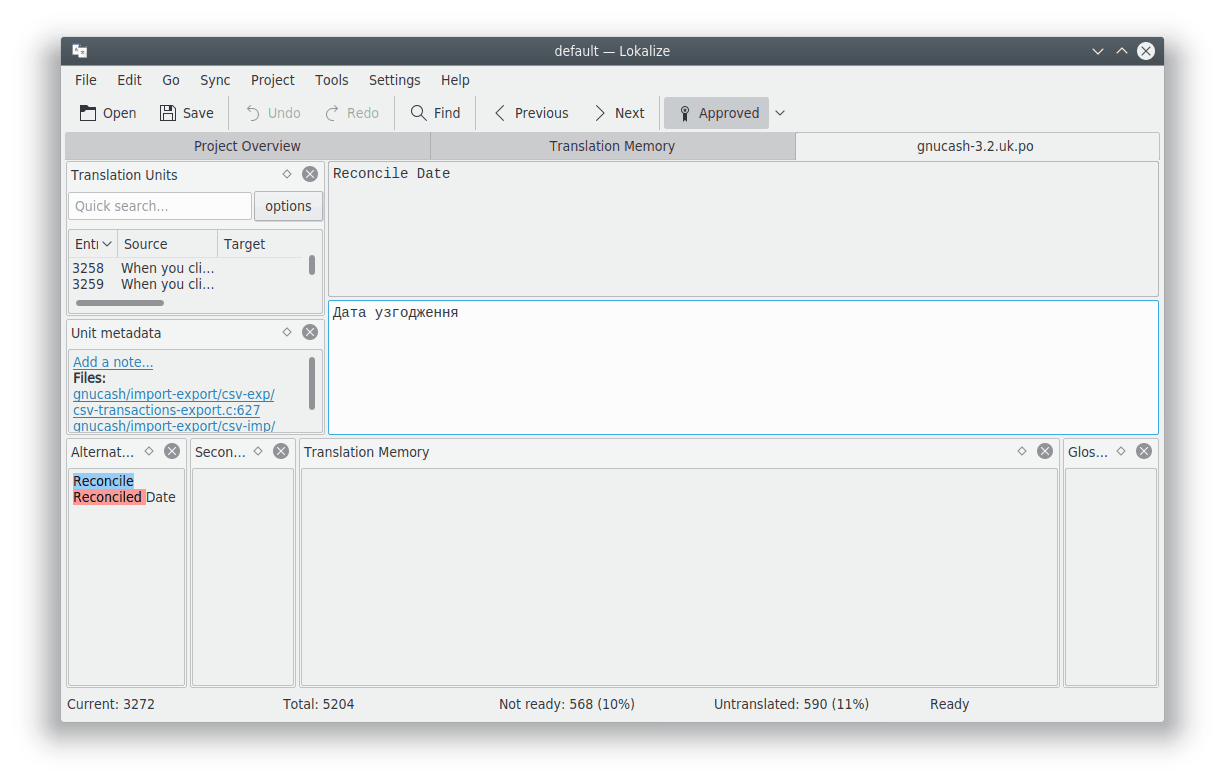
La parte superior izquierda de la ventana principal muestra las unidades de traducción. Debajo de ella está la sección de metadatos de la unidad, que contiene comentarios importantes para el texto de origen actualmente mostrado. En la parte inferior izquierda existe una sección para la memoria de traducción que muestra las traducciones para la entrada actual de texto sugeridas por la base de datos de la memoria de traducción. En la parte inferior derecha de la ventana se muestra la sección del glosario.
Los archivos de traducción se abren en pestañas separadas, con dos grandes editores multilínea y un conjunto de vistas de herramientas. Estas vistas se pueden apilar (como las pestañas), mostrar por separado u ocultar. Los archivos de traducción están formados por muchas parejas de cadenas de texto en inglés y en el idioma de destino llamados unidades. Una unidad se corresponde con una única cadena de texto de la interfaz de usuario o con un párrafo de la documentación. El propósito del primer editor multilínea es mostrar la parte original del par, mientras que el del segundo es mostrar la traducción. Puede moverse a través de las unidades usando la vista de Unidades de traducción o mediante las teclas Av Pág y Re Pág.
Una unidad puede estar traducida o sin traducir. La traducción de una unidad puede estar aprobada o sin aprobar (a veces llamado dudosa). Si la unidad no está aprobada, su traducción se muestra en cursiva. Lokalize le permite navegar fácilmente por el archivo según su estado de su traducción. Vea el menú Ir para consultar los atajos de teclado. La barra de estado de la parte inferior de la ventana muestra el número de cadena actual, el número total de cadenas, el total de cadenas sin traducir, el total de cadenas no preparadas (dudosas) y el estado de la cadena actual. Mientras navega, las unidades sin traducir se tratan como no preparadas. También puede usar la funcionalidad de filtrado de la vista de herramientas Unidades de traducción. Si pulsa Av Pág avanzará a la siguiente unidad de la lista filtrada u ordenada des esta vista de herramientas.
Para facilitar la traducción de aplicaciones de la consola en las que los espacios de los mensajes son importantes, puede marcar Visualizar separadores, como espacios, tabuladores y nuevas líneas, en el editor en la página Edición de la ventana de configuración, que puede abrir usando la opción del menú → .
Si no tiene acceso al archivo de plantilla de traducción original (que es una práctica común en algunos proyectos de traducción comerciales), puede usar un archivo de traducción del idioma relacionado. Solo tiene que usar la opción del menú → o usar el acceso rápido Ctrl+Alt+D para borrar todas las unidades de traducción.
Puede añadir más secciones a la ventana principal, como Traducciones alternativas, Sincronización primaria, Sincronización secundaria o Unidades binarias usando → en el menú principal.